Comment suivre votre routine d'entretien de voiture avec Dash

Votre voiture a besoin de beaucoup d'entretien de routine, du changement de votre huile à la rotation de vos pneus, et un tas de choses que vous oubliez jusqu'à ce qu'ils commencent à casser. Heureusement, Dash facilite le suivi de la maintenance de base. Voici comment le configurer.
Nous avons déjà mentionné Dash comme un moyen pratique de garder une trace des informations de base sur votre voiture, comme votre plaque d'immatriculation, votre NIV et la lecture de l'odomètre. Dash peut également vous rappeler lorsque vous devez effectuer un entretien régulier. Si vous utilisez un adaptateur OBD-II pour jumeler votre téléphone avec votre voiture, Dash peut même suivre votre kilométrage et vous rappeler quand il a été 5 000 miles depuis votre dernière vidange, par exemple. Nous supposerons que vous avez déjà ajouté des voitures à votre garage à Dash, mais si ce n'est pas le cas, consultez notre guide ici. Vous pouvez également télécharger l'application pour Android et iOS ici
Pour configurer les notifications depuis Dash, ouvrez l'application et cliquez sur l'icône de la voiture dans le coin inférieur gauche de l'écran.
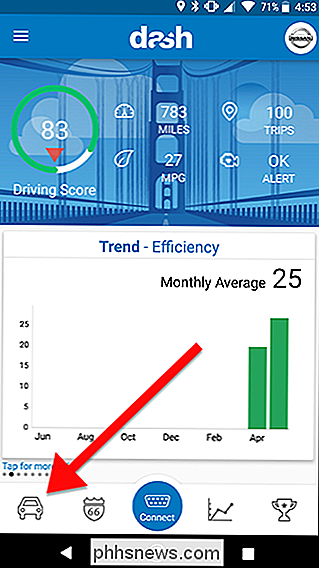
Ensuite, tapez sur la voiture que vous voulez
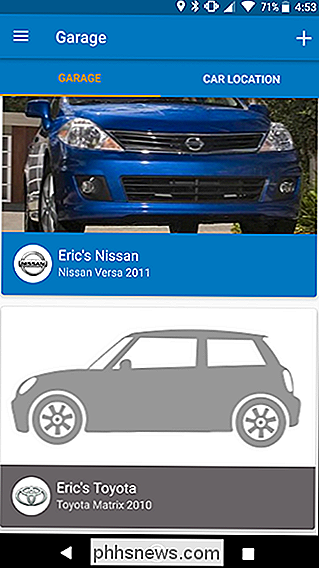
Appuyez sur l'onglet Maintenance situé sous l'image de votre voiture (si vous en avez ajouté un).
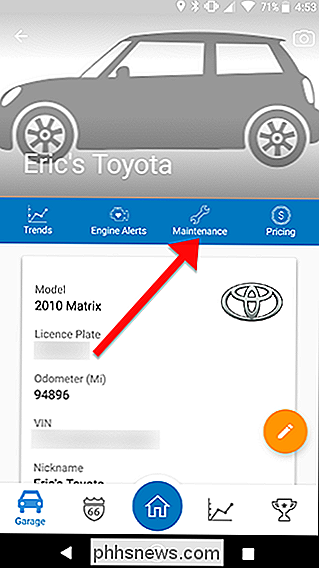
Ensuite, vous pouvez faire défiler la liste des voitures recommandées dans la liste des voitures que vous avez précédemment ajoutées sur Dash. entretien pour votre voiture. Vous pouvez activer les notifications pour chacun individuellement. Par exemple, si vous avez besoin d'un rappel pour vérifier vos joints à rotule, mais que vous êtes couvert lorsque vous faites changer votre huile, vous pouvez simplement activer l'ancien. Appuyez sur Ajouter aux notifications pour être averti de chaque type de maintenance.
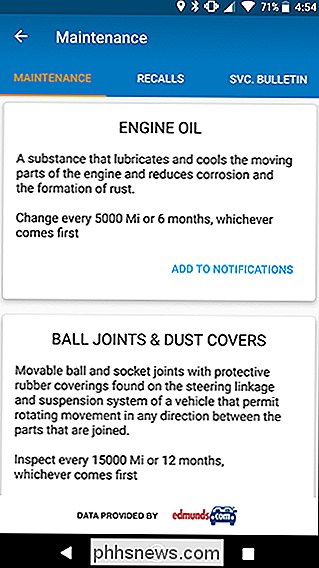
Une boîte de dialogue indiquant le dernier kilométrage connu s'affiche si vous avez connecté votre voiture à Dash avec un adaptateur OBD-II. Ce sera là où Dash commence le suivi, donc vous devriez le changer à quel que soit votre odomètre à la dernière fois que vous avez ce type de maintenance. Par exemple, disons que vous suivez un changement d'huile et que vous avez 94 000 milles sur votre voiture, mais vous avez changé votre huile pour la dernière fois à 92 000. Entrez 92 000 dans la boîte. Dash vous rappellera alors à 97 000 miles que vous avez besoin d'un changement d'huile. En supposant que vous connectez régulièrement votre voiture à Dash, bien sûr.
La plupart des types d'entretien de la voiture sont nécessaires après X, 000 miles ou Y mois. Si vous préférez effectuer le suivi en fonction du nombre de mois (ou si vous n'avez pas d'adaptateur OBD-II), appuyez sur Utiliser le calendrier à la place. Cela ouvrira votre application de calendrier et vous permettra d'ajouter un rappel pour le futur. Bien sûr, vous pouvez le faire directement à partir de votre application de calendrier, mais Dash vous indiquera au moins à quels intervalles vous devez effectuer la maintenance.
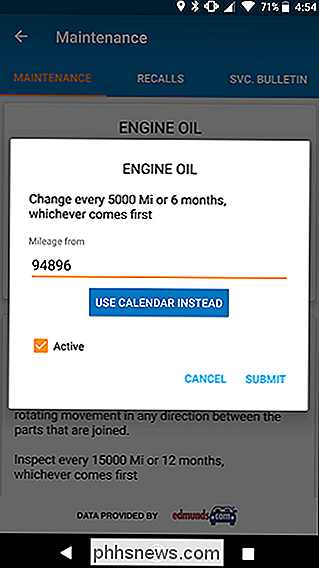
Si vous utilisez un adaptateur OBD-II, vous devez connecter votre voiture une fois dans un moment si Dash peut mettre à jour votre odomètre. Vous n'avez pas besoin de l'utiliser pour chaque voyage, mais au moins assez pour que vous ne conduisiez pas sur des milliers de kilomètres sans que Dash le sache. Si vous ne souhaitez pas utiliser un adaptateur OBD-II, vous pouvez également mettre à jour votre odomètre manuellement. Encore une fois, cela n'est utile que pour suivre votre maintenance si vous le faites assez régulièrement.

Comment savoir si votre ordinateur surchauffe et que faire?
La chaleur est l'ennemie d'un ordinateur. Les ordinateurs sont conçus avec la dispersion de chaleur et la ventilation à l'esprit afin qu'ils ne surchauffent pas. Si la chaleur s'accumule trop, votre ordinateur peut devenir instable, s'éteindre soudainement ou même être endommagé. Votre ordinateur peut surchauffer pour quelques raisons.

Quelle quantité de pâte thermique devrais-je appliquer à mon processeur?
La plupart des étapes de construction de votre propre ordinateur de bureau s'expliquent d'elles-mêmes: grâce à la nature modulaire des composants PC, difficile à gâcher. Mais il y a une exception, et cela peut devenir salissant. Quand il s'agit d'appliquer de la pâte thermique, moins c'est plus: une petite goutte de la taille d'un pois est tout ce dont vous avez besoin.



